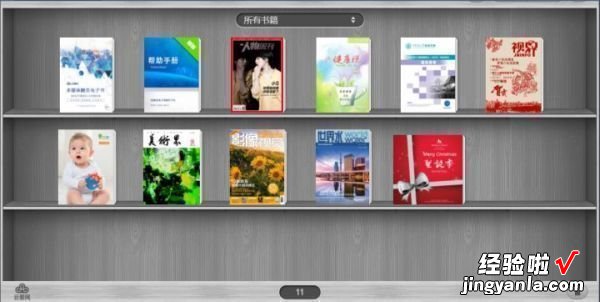经验直达:
- 如何用word制作报纸
- 如何用word制作电子报刊
- 怎样用word制作电子报刊
一、如何用word制作报纸
如何巧用Word编辑排版报刊杂志笔者在单位负责一个内部杂志的编辑工作,由于仅供内部参考的刊物印刷数量比较少 , 就没有再去专门安装一个排版软件了,而是直接采用了大家都非常熟悉的办公软件——Word2000来编辑,效果也不错 。
一、分栏的操作
杂志中的页面通常都是分两栏来排版的 , 对于这种版面 , 用Word的分栏功能就能轻易地实现 。
分栏的基本操作(先确定分栏范围)
①执行“格式→分栏”命令 , 打开“分栏”对话框 。
②在“预设”下面选中“两栏”选项 。
③调整好“栏宽”或栏“间距”(由于二者是相互关联的,故只需要调整一项就行了);如果需要在栏间添加分隔线,请选中“分隔线”选项 。
④确定返回,文章即按两栏显示出来 。
二、将表格和图片插入到文档中
在文档中插入表格和图片,可以增强文章的可读性 。因此,将表格和图片插入到文档中 , 并进行准确的定位 , 也是我们编辑、排版的一项重要工作 。
?。ㄒ唬┙砀癫迦氲轿牡抵?br>
1.用菜单命令插入表格 。将光标定在需要插入表格的行首处 , 执行“表格→插入→表格”命令 , 打开“插入表格”对话框 , 根据表格的需要 , 设置好行、列数目后 , 确定返回 , 一个规范的表格便即刻插入到文档中 。
2.用快捷按钮插入表格 。将光标定在需要插入表格的行首处 , 然后按“常用”工具栏上的“插入表格”按钮,在随后出现的下拉列表中拖拉至需要的行、列数目后,松开鼠标,一个规范的表格即被快速插入到光标处 。
提示:如果表格是通栏显示的,在进行分栏操作前,在表格将要插入的位置预留一个空行(或者先将表格直接插入到文档中) , 然后再对表格的前、后文本单独进行分栏操作 。
?。ǘ┙计迦氲轿牡抵?br>
1.将图片衬在文字下面 。为了活跃版面的气氛,我们通常在文章的标题(或正文)下面衬一张图片,并将图片制作成很浅的水印图片效果 。
①先用图像处理软件将图片处理、保存好(如t1.jpg等) 。
②在文档中,执行“插入→图片→来自文件”命令 , 打开“插入图片”对话框 。
③定位到t1.jpg图片所在的文件夹中 , 并选中该图片,然后单击“插入”按钮,将图片插入到文档中 。
④选中插入的图片,执行“格式→图片”命令,打开“设置图片格式”对话框 。
⑤切换到“版式”标签中,选中“衬于文字下方”选项,再切换到“图片”标签中 , 按“颜色”右边的下拉按钮 , 在随后出现的下拉列表中,选择“水印”选项(在Word中为“冲蚀”选项),确定返回 。
⑥调整好图片的大?。⒔计频较嘤Φ奈淖窒录纯?。
⑦制作水印效果,在Word中可以直接在“格式→背景→水印”选项中选择图片来制作水印效果 。
提示:在定位图片位置时,选中图片,按住Ctrl键,用方向键移动,即可对图片进行微量移动操作 , 进而达到精确定位的目的 。
2.将图形插入到文档中 。编辑专业的杂志 , 常常要在文章中插入一些图形 , 我通常用图形处理软件(简单的图形就用“画笔”绘制)先将图形画好,然后再插入到文档中 。
①在文档中,仿照上面的操作 , 将图形插入到文档中 。
②选中插入的图形,打开“设置图片格式”对话框 。
③切换到“版式”标签中,单击“高级”按钮,打开“高级版式”对话框,在“环绕方式”下面选中“四周型”,并设置好“距正文”的四周距离(我通常设置为0.5cm) 。
④两次按“确定”按钮返回 , 再将图形移到相应的文档处 。
三、编辑页眉和页脚
?。ㄒ唬┍嗉趁?br>
我仿照某些公开发行杂志的做法 , 将栏目名称和文章标题自动提取到页眉处 , 效果非常好 。
1.设置样式 , 做好准备
①将光标定在文章的标题行任意位置 , 然后按“格式”工具栏上“样式”右侧的下拉按钮 , 在随后出现的下拉列表中,选择“标题1”选项,为文章标题设置好样式 。
②将光标定在正文中的栏目名称行任意位置,将它设置为“标题3”样式 。
提示:如果不想在正文中显示出栏目名称 , 可以将正文中栏目名称的文本颜色设置为“白色” 。
2.将栏目名称和文章标题提取到页眉上
①执行“视图→页眉和页脚”命令,激活“页眉和页脚”编辑区,并展开“页眉和页脚”工具栏 。
②在页眉区,执行“插入→域”命令 , 打开“域”对话框,在“类别”下面选中“链接和引用”选项,在“域名”下面选中“StyleRef”选项 。
③单击“选项”按钮,打开“域选项”对话框,切换到“样式”标签下,选中“名称”下面的“标题3”选项 , 然后按“添加到域”按钮,再按“确定”按钮返回“域”对话框 。
④按“确定”按钮返回 , 栏目名称即被提取到页眉处 。
⑤右击中文输入法状态条上的小键盘按钮 , 在随后弹出的菜单中,选择“标点符号”选项,打开“标点符号”软键盘,将“间隔号(·)”插入到页眉区中 。
⑥仿照上面③至⑤步的操作,将“标题1”域插入“间隔号”后面的页眉区中,实现文章标题提取到页眉中 。
⑦按“页眉和页脚”工具栏上的“关闭”按钮,退出“页眉和页脚”编辑状态 。
提示:建议在编辑时,每一篇文章都从新一页开始(原文章结尾处留下的空白,可以用一些短小的文章、信息、照片等进行补白),这样文章一开始,该页的页眉上就显示出该文章的标题 。
?。ǘ┍嗉辰?br>
我习惯将杂志的名称、页码、期数等内容放在页脚处,由于这些内容可以直接输入,编辑起来就方便多了 。
①在“页眉”处双击鼠标,再次进入“页眉和页脚”编辑状态 。
②按“页眉和页脚”工具栏上的“在页眉和页脚间切换”按钮,切换到“页脚”编辑区(或者直接在页脚区双击,快速进入页脚编辑区) 。
③将杂志名称(如“建设工程监督简讯”)输入到页脚区中;按“页眉和页脚”工具栏上的“插入页码”按钮,将页码插入到页脚区中;将杂志的期数等(如“2003年2期(总第116期)”文本插入到页脚区中 。
④调整好上述文本及页码的显示位置,退出“页眉和页脚”编辑状态 。
提示:在页眉和页脚区不仅可以输入文本、域等内容,而且可以将图片(徽标等)插入到其中,让它显示在每一页上 。
四、复杂版面的编辑
对于较为复杂的版面,我通常用文本框来编辑排版 。
?。ㄒ唬┯梦谋究蜃槌筛丛拥囊趁?br>
对于由多个短稿件(如“信息”和“照片”等)组成的页面,可以插入多个文本框 , 然后根据稿件的内容量,调整好文本框的大?。?再将每一篇稿件内容分别输入到一个文本框中(或者预留好照片的位置),最后将文本框设置为“四周型”版式,并进行移动定位,即可完成一些复杂页面的编排工作 。
提示:如果不需要文本框的边框,可以仿照上述的操作,将边框设置为“无颜色线条”即可 。如果需要文本框的边框,还可以在“设置文本框格式”对话框的“颜色和线条”标签中 , 更改“线条”的“虚实”,再调整好“线型”和“粗细”以更改边框的样式,达到活跃版面的目的 。
?。ǘ┯梦谋究蚴迪治谋镜奶?br>
我们在编辑杂志时,常常会遇到这样一种情况:一篇文章占了几个整页面后,余下的内容只占一个页面的一小部分(如1/4版面) , 如果让余下的部分接着原文从新一页开始,而让一篇新文章从其下面开始 , 显然会影响版面的观感质量 。处理这种情况,通常的做法是,将余下的部分剪切、粘贴到其它文章后面的空白处 。而此时,如果在定稿前需要对文章进行修改,则操作起来不仅非常麻烦,而且容易出现版面混乱 。我对付这种情况的做法是,用文本框的链接来实现文章的跳转 。
例如 , 某篇稿件估计要占16页和17页两个页面,外加18页的1/4页面 , 现在我准备将这1/4的页面跳转到9页下面的空白处,具体的编辑过程如下:
①执行“插入→文本框→横排”命令,在16页和17页各插入一个文本框,并将文本框的边框线设置为“无颜色线条”格式,同时调整文本框 , 使之与页面大小一致 。
②在9页下面的空白处再插入一个文本框,同样去掉边框,并调整好文本框的大小 。
③选中16页的文本框 , 右击鼠标,在随后弹出的快捷菜单中,选“创建文本框链接”选项(此时鼠标变成茶杯状);再将鼠标移至17页的文本框中(此时鼠标成茶杯倾倒状),单击一下鼠标 。
④仿照上面的操作,将17页的文本框与9页下面的文本框链接起来 。
⑤然后从第一个文本框开始输入文章的内容 , 当第一个、第二个文本框容纳不下时,输入的文字会自动流到第二个、第三个文本框中(此时如果要修改文章,则是非常方便的) 。
⑥文章定稿好,在17页的文本框右下角外面(在前面调整文本框的大小时,预留好该位置)再插入一个小文本框 , 输入“(下转第9页)”字样,在9页文本框的左上角外面也插入一个文本框,输入“(上接第17页)”字样 , 并除去边框 。
提示:文本框内的文本是不支持分栏的,如果想让这样的文章也分两栏显示出来,可以在1页中插入两个或三个(其中一个用于输入标题)文本框 , 并依次将它们链接起来,实现“人工”强制分栏的目的 。
至此 , 整个杂志编辑完成,可以送印刷厂印刷了 。
将上述Word文档保存为模板,在编辑下一期杂志时可以直接调用 , 只须修改正文、页脚等相关内容即可 。
二、如何用word制作电子报刊
如何指导学生利用Word2000制作出令人赏心悦目电子报刊作品,我在实际教学中总结了以下几点经验供大家参考 。?
1.准备知识:选题、收集文字、图片素材、规划版面?
1.1我们要知道什么是电子报刊,它是指运用各类文字、绘画、图形、图像处理软件,参照电子出版物的有关标准,创作的电子报或电子刊物 。也就是说电子报应该含有(真实或虚拟的)报名、刊号、出版单位或出版人、出版日期、版面数(4版以上)及导读栏等报纸刊物所应包含的有关要素 。同时要给学生观看欣赏优秀的电子报刊 , 激发起学生们的创作热情 。?
1.2我们要根据日常生活积累的知识确定报刊名称,决定反映那一方面的内容,比
如说反映环境保护、科普常识、校园生活、2008年北京奥运等 。选好题以后,上网用百度等搜索相关的文字、图片资料 , 并下载保存到自己建的文件夹里 。同时也要写出自己独特的见解、心得 。
1.3要根据电子报刊的内容,设计规划版面 , 并画出报刊的大致轮廓 。?
2.动手制作:巧妙运用文本框、艺术字、图片运行Word程序,并根据设计的版面进行页面设置:纸型、方向、页边距 。设置好以后我们可以利用绘图工具栏的功能制作或浓墨重彩或清静淡雅风格的电子报刊 。我在以前的指导学生制作电子报刊时发现,如果直接输入文本或插入图片,那么在以后调整版面布局会遇到很大的困难,如何解决这个问题呢?使用下面的技巧不但能解决这个难题,而且会使我们制作的电子报刊充满变化、妙趣横生:技巧一:在文本框存放文字和插入图片、剪贴画 , 根据自己的爱好设置文本框格式:填充色和线条的颜色,并根据文字的多少、图片的显示效果随时调整文本框的大小 。?
技巧二:充分利用在自选图形添加文字、艺术字作标题,使电子报刊版面不再单调 。?
技巧三:利用自选图形做图片的边框(操作步骤:在自选图形上单击右键选添加文字后插入图片即可) 。使自己的作品充满艺术品位 。起到意想不到的效果 。?
技巧四:如果使用下载的边框图案 , 在文本框中插入边框图案后,再插入一个文本框 。这时要注意在设置文本框格式时把填充颜色设为“无填充色”,线条颜色设为“无线条颜色” 。这时的文本框就好像透明的塑料,我们添加文本就像直接添在边框图案上一样 。
技巧五:在导读栏插入书签 , 做超级链接,可以实现在各版面跳转 。?
3.修改美化前期工作完成后,需要我们细心的修改调整版面布局、颜色搭配,统观全局,颜色风格要保持一致 。修改好以后,我们可以按住SHIFT键的同时 , 用鼠标单击同一版面上的文本框,把这些文本框组合在一起,以防止在浏览时出现误操作 。?
4.注意问题
导读栏是电子报刊的基本要素,因此导读标记要醒目、艺术化,同时也要注意导读栏既要能导出也要能返回 。文字的视觉效果要清晰可读,字体颜色搭配合理 。背景色、插图和背景图案不要妨碍阅读,让人愿意看,插图要与文字主题相符 。
三、怎样用word制作电子报刊
制作电子报刊,先用word排版后另存为PDF,导入云展网,马上在线免费转换制作成翻页的电子报刊,简单!
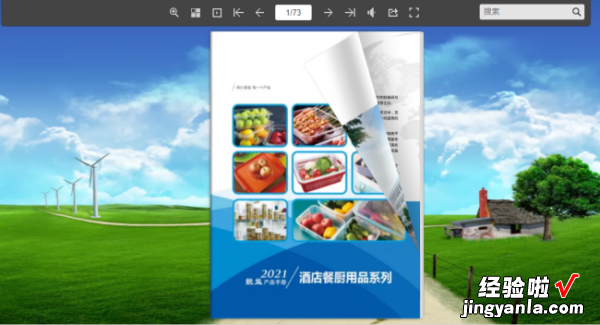
下面来说说云展网有什么特点吧:
一、操作简单:上传PDF即转为3D翻页书
制作好的电子杂志,还自动生成电子书链接以及二维码,方便分享 。( PDF是一种通用格式 , 基本任何一个平面软件做出来的设计稿或者office软件都可以导出PDF)
二、支持手机、平板和电脑阅读
可嵌入网站,可通过二维码扫描、微信分享、QQ分享、微博分享等 , 读者无需登录账号即可通过手机、平板和电脑阅读到你的电子杂志 。
三、适合在微信展示用于微信推广
把云展网电子书,作为H5微杂志发布到微信公众号或分享到微信朋友圈进行展示 。
四、3D电子书形式吸引读者
云展网平台转换出来的3D电子书非常精致,比直接展示PDF等形式更能吸引读者阅读 。
五、可设密码也可开放给所有人看
如果是内部文件不方便外传,则可以设置密码访问 , 或者半保密,只让知道链接的人可以阅读 。
云展网还支持页面添加音视频、链接、图片、电话拨号 , 有全文检索/添加音乐/书橱书架/离线下载阅读等功能
【如何用word制作电子报刊 如何用word制作报纸】